Валидирайте ролята на домейн услугите на Active Directory
- 0xc00002e2 Грешка при зареждане на Windows Server възниква, когато домейн контролерът не успее да се рестартира.
- Това се случва, когато ролята на услугите за домейни на Active Directory е премахната внезапно.
- Валидирането на ролята на услугите за домейни на Active Directory помага за облекчаване на проблема.

В зависимост от версията на вашата операционна система може да срещнете код за грешка 0xc00002e2 в Windows Server, когато домейн контролерът не успее да се рестартира или не показва екрана за влизане.
Този проблем причинява срив на BSoD, който показва съобщение за грешка- Вашият компютър възникна проблем и трябва да се рестартира. Просто събираме малко информация за грешки и след това ще рестартираме вместо вас. (0% завършено). Ако искате да научите повече, можете да потърсите онлайн по-късно за тази грешка: 0xc00002e2).
Защо получавам грешка при стартиране 0xc00002e2 в Windows Server?
Кодът 0xc00002e2 е индикация, че ролята на домейн услугите на Active Directory е премахната от контролер на домейн, без първо да бъде понижена. Има няколко причини, поради които срещате тази грешка при зареждане, които включват и следното:
Как тестваме, преглеждаме и оценяваме?
През последните 6 месеца работихме върху изграждането на нова система за преглед на начина, по който създаваме съдържание. Използвайки го, ние впоследствие преработихме повечето от нашите статии, за да предоставим действителна практическа експертиза по ръководствата, които направихме.
За повече подробности можете да прочетете как тестваме, преглеждаме и оценяваме в WindowsReport.
- Изтриване на файл – Ролята directoryServices-DomainController беше изтрита с помощта на Dism.exe, Pkgmgr.exe или инструмент Ocsetup.exe.
- Стара точка за възстановяване – Точката на възстановяване е по-стара от 30 дни (надгробен камък), което може създават проблеми с процеса на възстановяване.
- Непълно възстановяване на системата – Данните на домейн услугите на Active Directory (AD DS) са разпръснати в множество дискове и само системният диск е възстановен успешно.
- Неизползваемо устройство – Домейн контролерът (DC) е свързан към конкретен хардуерен драйвер и не може да използва това устройство по време на процеса на зареждане.
- Повреда на данните – Базата данни ADS страда повреда на данните или загуба на данни поради прекъсване на захранването.
Сега, след като знаем за възможните причини за грешката при стартиране 0xc00002e2, нека да проверим решението за отстраняване на проблема.
Как да коригирам грешката при стартиране на Windows Server 0xc00002e2?
1. Валидирайте ролята на домейн услугите на Active Directory
1.1 В Windows Server 2008 R2 или Windows Server 2008
- Рестартирайте вашия компютър с Windows и задръжте Shift+F8 докато на екрана се появи менюто за зареждане.
- Използвайте клавишите със стрелки, за да изберете Режим на възстановяване на директорийните услуги (DSRM) и след това влезте в DRM акаунта, като предоставите паролата за DSRM, създадена по време на процеса на промотиране на домейн контролера, за достъп до системата.

- Сега трябва да потвърдите, че Домейн услуги на Active Directory ролята е премахната от домейн контролер. За да направите това в Windows Server 2008 R2, въведете или поставете следната команда и натиснете Enter.
dism.exe /online /get-features
- След като домейн услугите на Active Directory са премахнати успешно, трябва да добавите отново DirectoryServices-DomainController роля обратно към сървъра. За целта трябва да изпълните следната команда.
dism.exe /online /enable-feature/featurename: DirectoryServices-DomainController - Сега рестартирайте нормално и използвайте Shift + F8 клавишна комбинация за достъп до менюто за зареждане отново.
- Влезте в Режим на възстановяване на директорийните услуги като предоставите паролата, както направихте преди.
- Въведете или поставете следната команда, за да премахнете премахването Домейн услуги на Active Directory от домейн контролера.
dcpromo.exe /forceremoval
- 0x80040e14 Грешка в SQL Server: Как да я коригирате
- Поправка: LSA не може да получи RPC връзка
1.2 Windows Server 2012 и по-нови версии
- Рестартирайте компютъра си и задръжте натиснат Shift ключ. Сега продължете да натискате F8 докато на екрана се появи менюто за зареждане.
- След това изберете Отстраняване на неизправности от Избери опция меню.
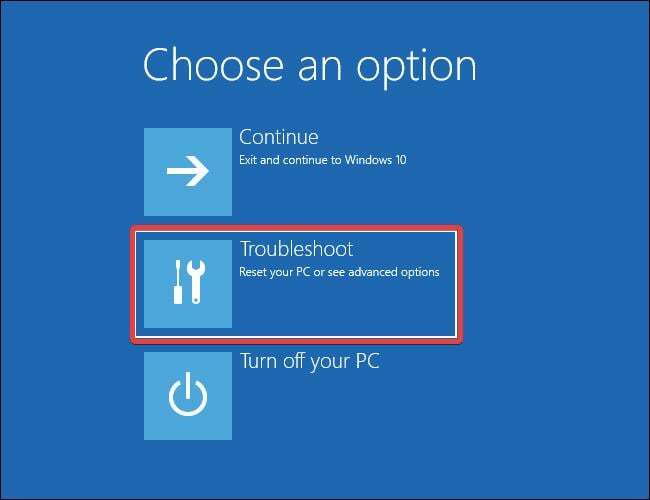
- Изберете Разширени опции.

- Избирам Настройки при стартиране от следващия екран.
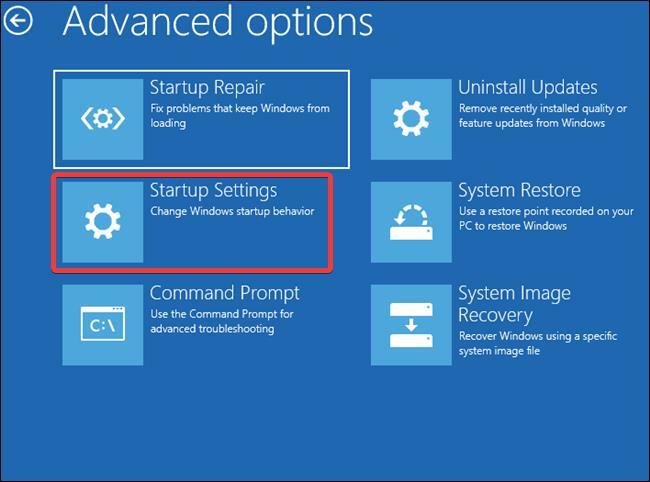
- Щракнете върху Рестартирам бутон.
- Изберете Режим на поправка на директорийни услуги (DSRM)и предоставете паролата за DSRM, създадена по време на процеса на промоция на домейн контролера, за да влезете успешно.
- Въведете или поставете следната команда и натиснете Въведете ключ за потвърждаване, че Домейн услуги на Active Directory ролята беше премахната успешно.
dism.exe /online /get-features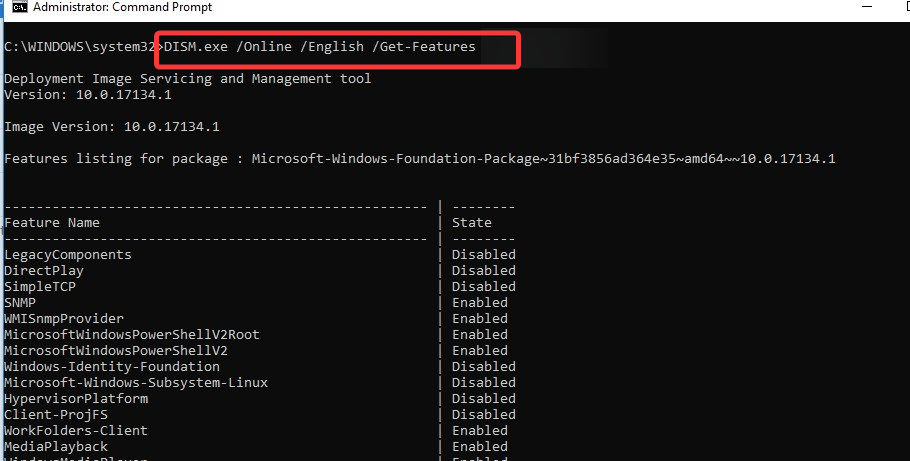
- След това изпълнете следната команда, за да добавите DirectoryServices-DomainController роля обратно към сървъра.
dism.exe /online /enable-feature/featurename: DirectoryServices-DomainController - Сега рестартирайте компютъра си нормално и използвайте Shift+F8 клавишна комбинация за достъп до менюто за зареждане отново. Влезте в Режим на почивка на директорийните услуги като предоставите паролата, както направихте преди.
- Натисни Windows ключ, вид powershell в лентата за търсене отгоре и изберете Изпълни като администратор от резултата от търсенето.
- Въведете или поставете следната команда и натиснете Въведете ключ за премахване на домейн услугите на Active Directory от домейн контролера.
Uninstall-AddsDomaincontroller -ForceRemoval
След като потвърдите ролята на домейн услугите на Active Directory, трябва да премахнете метаданните на домейн контролера; стъпките за които са описани по-долу.
Горният метод предполага, че други работещи домейн контролери в момента присъстват на вашия сървър и вие искате да премахнете само домейн услугите на Active Directory. В случай, че няма други работещи домейн контролери и това е единственият домейн контролер в домейна, се изисква възстановяване на резервно копие на по-ранно състояние на системата.
2. Премахнете метаданните на домейн контролера
- Използвай Windows + Р пряк път за стартиране на Бягай команда, тип cmd в лентата за търсене отгоре и изберете Изпълни като администратор от резултата от търсенето.
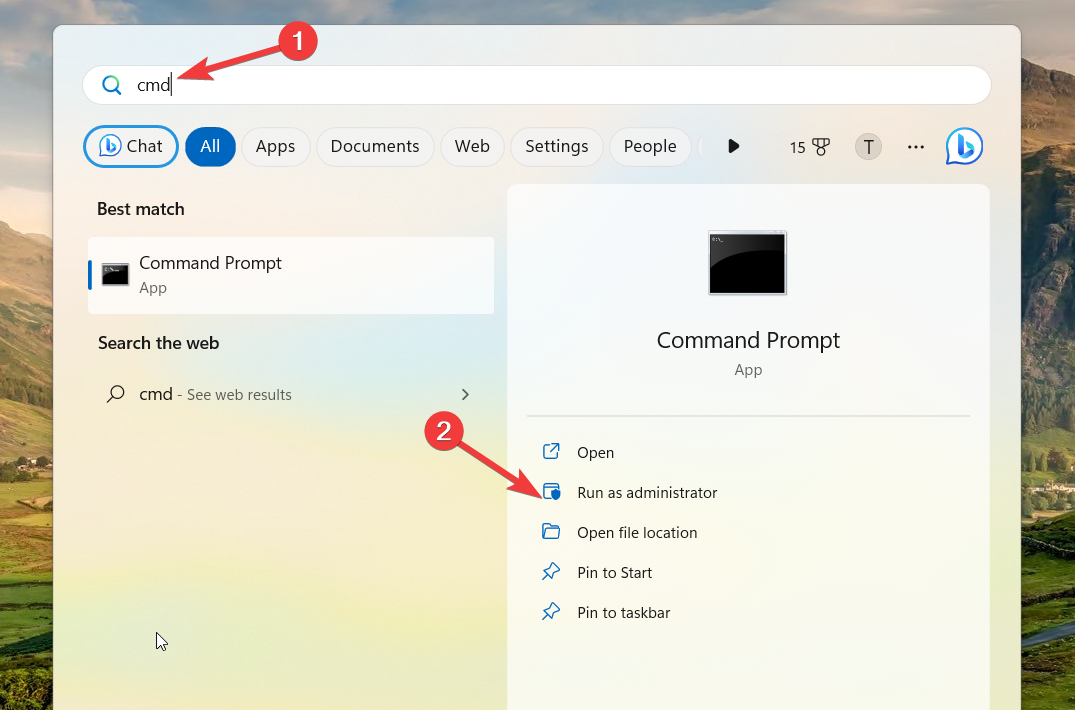
- Въведете или поставете следната команда и натиснете Enter, за да я изпълните.
ntdsutil.exe - Изпълнете следната команда, за да активирате екземпляра на ntds:
activate instance ntds - Сега изпълнете следното:
Files - Сега въведете следната команда и натиснете клавиша Enter. Уверете се, че папката тук е C:\Windows\NTDS:
Info - След това въведете следната команда и натиснете Въведете.
compact to - Сега трябва да копирате файла Ntds.dit във временната папка, за да замените стария екземпляр в NTDS.
- Накрая изтрийте всички регистрационни файлове (.log) в това местоположение и рестартирайте компютъра си нормално. Сега рестартирайте вашия Windows Server и вече няма да срещате кода за грешка 0xc00002e2, показващ, че домейн контролерът не успя да стартира.
Това е всичко в това ръководство! Надяваме се, че успяхме да разрешим грешката при зареждане 0xc00002e2 в Windows Server, като изпълним стъпките за отстраняване на неизправности, изброени по-горе.
Може да искате да разгледате това ръководство, за да научите различните начини за принудително синхронизиране на Windows Server когато времето в момента не е синхронизирано.
В случай, че имате нужда от допълнителна помощ в това отношение, не се колебайте да се свържете с нас в секцията за коментари.


